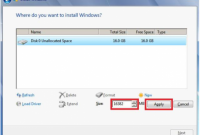Cara Install Ulang Windows 7 – Dalam penggunaan computer maupun PC dibutuhkan sistem operasi atau lebih sering disebut sebagai OS. OS yang paling banyak digunakan saat ini adalah Windows, yang kemudian diikuti oleh Linux. Untuk versi Windows, Anda tentu sudah tidak asing dengan Windows 7.
Windows ini cukup laris di pasaran, meskipun versi barunya sudah rilis dan memiliki banyak fitur dibandingkan dengan versi ke-7 tersebut. Karena sering dipakai dan dapat ditemukan di berbagai perangkat PC atau laptop, sistem operasi ini lebih menjadi terkenal.
Untuk Anda yang tertarik ingin melakukan install ulang menggunakan Windows 7, berikut adalah cara install ulang Window 7 lengkap yang perlu Anda ketahui.
Sejarah Windows 7
Windows 7 merupakan sistem operasi yang dikembangkan oleh Microsoft, pertama kali dirilis pada tahun 2009 di bulan Juli. Meski sudah dirilis pada bulan Juli 2009, namun secara global ia baru dipasarkan pada Oktober 2009, tepat tiga bulan setelah perilisan pertamanya.
Windows 7 dianggap sebagai pengganti Windows Vista, yang dianggap banyak memiliki bug maupun kegagalan yang membuat pengguna tidak nyaman. Windows 7 juga memiliki fokus pengembangan dsasar dalam penggunaan Windows, berbeda jauh dengan konsep milik Vista.
Cara install ulang Window 7 juga tidak berbeda jauh dengan versi Windows yang lainnya. Apalagi dengan tampilan yang lebih sederhana, ringan, kompatibel, dan bisa terisi berbagai aplikasi dan cocok dengan berbagai perangkat hardware, membut Windows 7 menjadi pilihan yang tepat. Ini juga terlihat dengan banyaknya pengguna yang melakukan migrasi OS setelah Windows 7 resmi rilis.
Spesifikasi Umum Menggunakan Windows 7
Apabila Anda hendak melakukan install ulang pada Windows 7, kemampuan dan spek yang dimiliki oleh laptop atau PC harus mumpuni. Apabila speknya yang dimiliki terlalu rendah, maka OS Windows 7 tidak akan berjalan dengan lancar.
Ada dua jenis Windows 7 yang diproduksi oleh Microsoft, yakni Windows 7 dengan kemampuan 32 bit dan Windows 7 dengan kemampuan 64 bit. Keduanya tentu memiliki spek yang berbeda, misalnya untuk 32 bit, spek yang Anda perlukan adalah:
- Prosesor dengan minimal spek Pentium 4, kecepatan yang dimiliki adalah 1 Ghz, makin tinggi kecepatannya makin baik.
- Ketika melakukan cara install ulang Window 7, Anda juga harus menyiapkan RAM perangkat minimal 1 GB, tidak boleh kurang.
- Kapasitas hard disk yang dimiliki oleh Windows 7 32 bit minimal 16 GB, dianjurkan lebih untuk proses muat yang lebih baik.
- Anda juga harus memiliki perangkat dengan VGA berkapasitas minimal 128 MB dan sudah mendukung DirectX 9.
Spek yang berbeda akan Anda dapatkan ketika menggunakan Windows 7 64 bit, minimalnya laptop atau PC yang harus Anda miliki adalah:
- Prosesor minimal Pentium 4, serupa dengan Windows 7 32 bit dengan kecepatan minimal 1 Ghz.
- Anda juga harus memiliki RAM yang mumpuni, yakni 2 GB, tidak boleh kurang.
- Kapasitas hard disk untuk versi 64 bit minimal 20 GB.
- Kapasitas VGA yang harus Anda miliki di perangkat PC atau laptop Anda dalah 128 MB dan sudah mendukung DirectX.
Cara install ulang Window 7 sebaiknya dilakukan dengan benar dan sesuai dengan aturan. Sebab jika dilakukan sembarangan, hardware yang dimiliki oleh perangkat akan lebih cepat rusak. Ini tentu membuat perangkat PC maupun desktop lebih mudah rusak dan pelru diganti.
Cara Melakukan Instal Ulang Windows 7 dengan Benar
Tersedia beberapa versi untuk Windows 7, diantaranya Profesional, Ultimate, Home Premium, Enterprise, Starter dan terakhir adalah Home Basic. Setiap versinya memiliki ciri khasnya sendiri, sehingga bisa membantu pengguna untuk mengerjakan berbagai kerja-kerja harian.
Namun jangan khawatir, meski memiliki banyak versi, namun proses install dan pemasangan setiap versinya tidak jauh berbeda. Ikuti langkah berikut ini untuk melakukan install ulang Windows dengan benar.
- Siapkan File
Langkah pertama dalam cara install ulang Window 7 adalah menyiapkan file untuk melakukan instalasi. Anda bisa mendapatkan versi legalnya dengan membeli lisensi dan nomor kode OS. Nantinya Anda akan mendapatkan DVD yang bisa Anda gunakan untuk melakukan instalasi Windows.
File OS ini juga bisa Anda dapatkan secara daring, namun pastikan Anda membelinya di tempat yang legal sebagai bentuk dukungan kepada pengembangnya. Setelah proses unduh selesai, Anda bisa memindahkan file OS tersebut ke dalam flashdisk sebagai persiapan.
- Lakukan Restart
Langkah selanjuntnya adalah melakukan restart, restart dilakukan setelah memasukkan DVD ke CD Rom yang tersedia. Setelah proses pemasangn CD selesai dan terbaca, proses restart akan membuat sistem OS membaca data di perangkat FD yang Anda sematkan.
Cara install ulang Window 7 adalah dengan membuat laptop atau computer melakukan booting menggunakan CD Drive yang telah dipasang. Tanda bahwa proses booting berhasil dilakukan adalah tulisan press any key to boot from CD or DVD. Jika tulisan ini muncul, tekan tombol mana saja yang ada di keyboard.
- Atur Bahasa, Kurs, Keyboard dan Waktu
Proses loading akan selesai Anda bisa melanjutkan dengan melakukan pengaturan pada data yang tersedia. Data yang perlu Anda ubah adalah setting bahasa yang hendak digunakan, metode input yang dipakai, waktu dan pemilihan keyboard.
Anda bisa memilih bahasa yang mana saja sesuai dengan kemampuan, kemudian atur waktu dan kurs mata uang menjadi Indonesia. Setelah proses ini selesai dilakukan, langkah selanjutnya adalah mengklik Next yang tersedia di kotak jendela baru.
- Proses Install
Ini merupakan proses dan cara install ulang Window 7 yang utama. Anda hanya perlu menekan tombol install di kotak jendela yang nantinya akan muncul. Klik tombol Instal Now kemudian pilih license term, lanjutkan dengan emilih accept the license agar prosesnya dapat dilanjutkan.
Proses install butuh penyimpanan, karena itu segera pilih partisi hard disk yang Anda hendak digunakan. Jika sudah tersedia, Anda bisa langsung melakukan klik di penyimpanan yang sekiranya kosong. Jika belum memiliki partisi hardisk, Anda bisa membuatnya sendiri.
Setelah proses ini selesai, computer atau PC akan melakukan restart beberapa kali sampai selesai. Ketika proses ini selesai, Anda bisa mengisikan nama computer di kolom yang tersedia. Jika sudah selesai, klik menu Next dan isi jendela password menggunakan kata sandi dan nama akun yang dimiliki.
Jangan lupa, ketika melakukan cara install ulang Window 7, Anda juga harus memasukkan product key. Seri nomor product key bisa Anda gunakan dengan melihat nomor seri yang terdapat di CD ROM yang sebelumnya dipakai.
Demikianlah beberapa cara install ulang Window 7 yang mudah dan tanpa perlu aplikasi penunjang. Semoga informasi tersebut dapat membantu Anda yang ingin melakukan install ulang sistem operasi yang dimiliki.